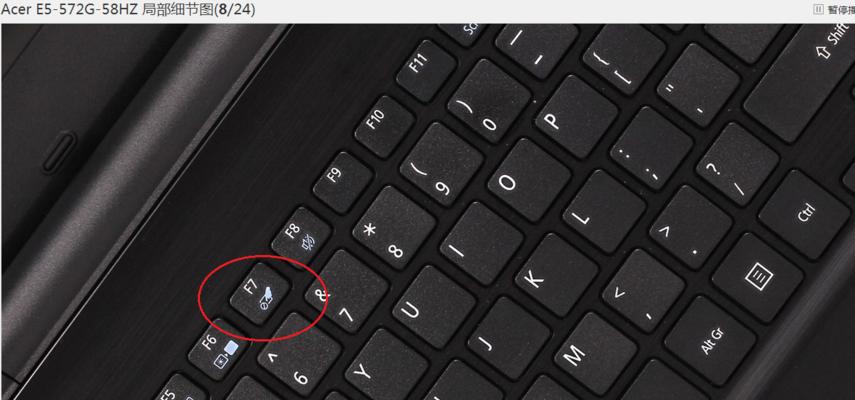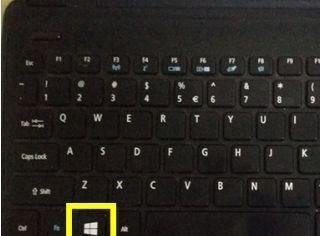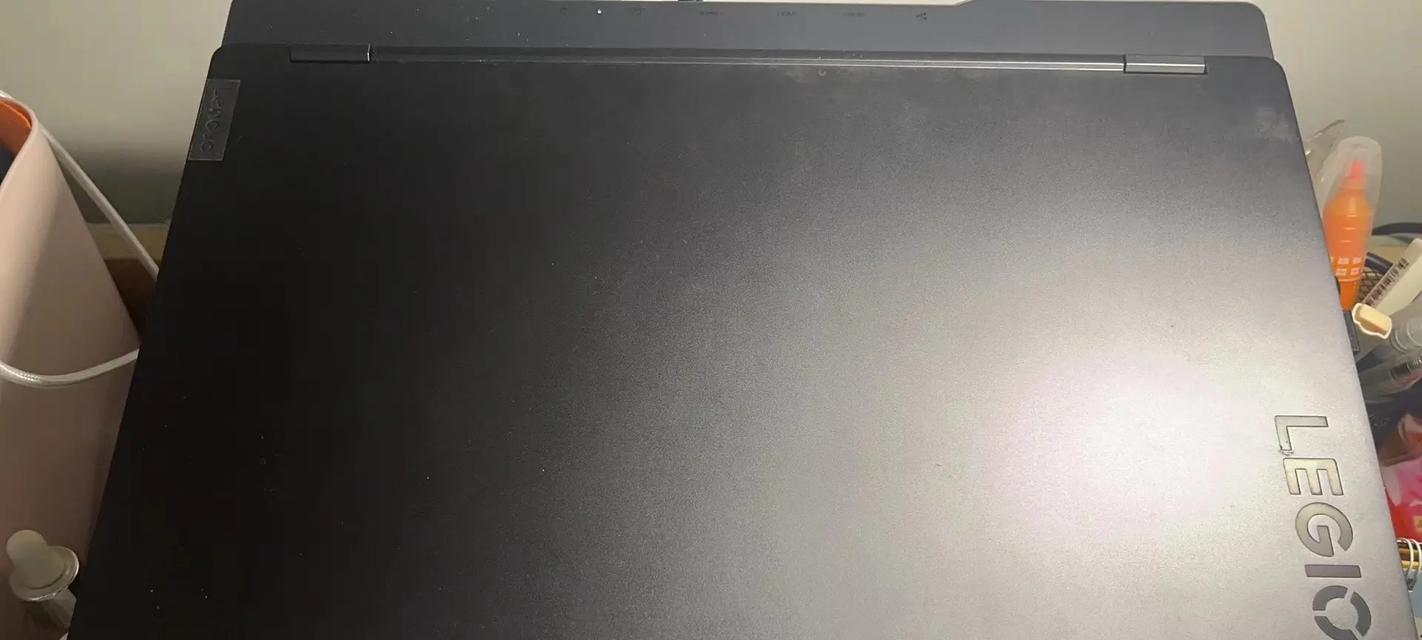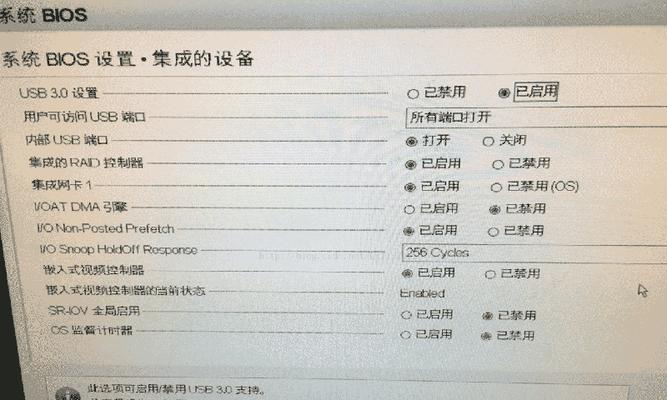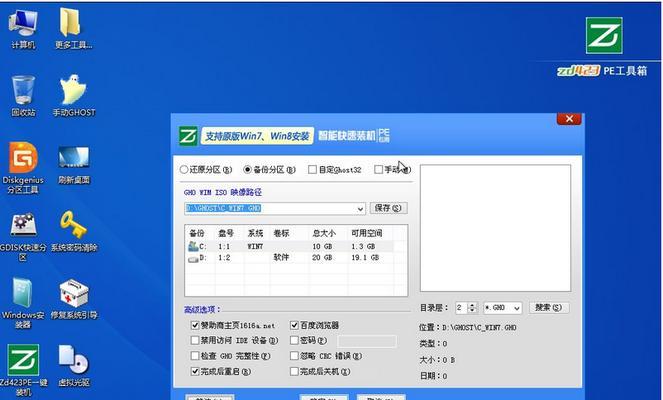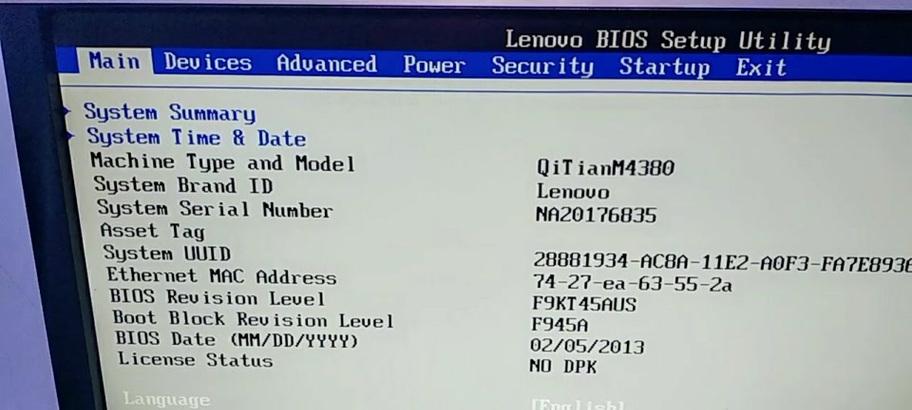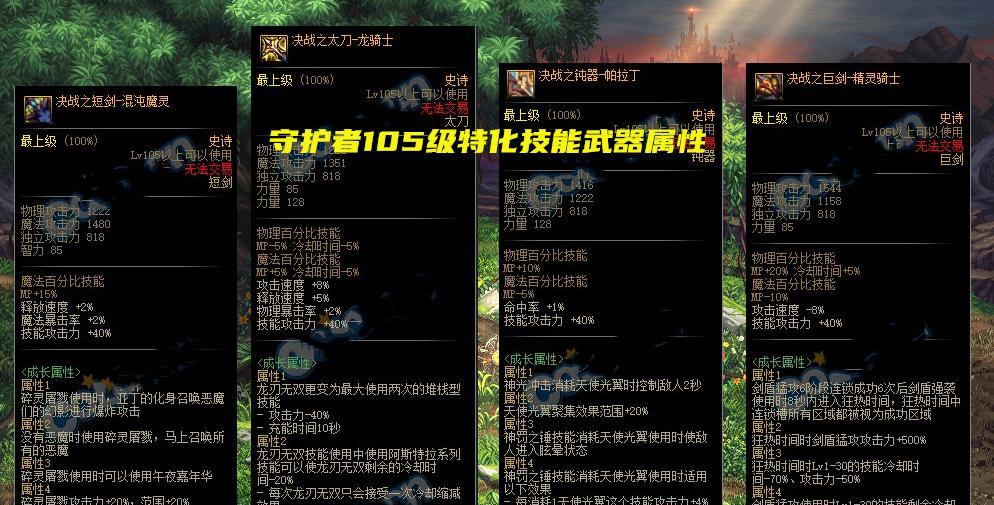在使用笔记本电脑过程中,触控板是我们经常使用的一个重要工具。然而,有时候我们可能会遇到触控板失灵的情况,这给我们的工作和生活带来了不便。本文将为大家介绍一些解决笔记本自带触控板失灵问题的有效方法与技巧。
一:检查驱动程序是否正常
触控板失灵的一个常见原因是驱动程序出现问题。我们可以通过以下步骤检查驱动程序是否正常:
-打开设备管理器;
-在设备管理器中找到“人机接口设备”;
-右键点击触控板驱动程序,选择“属性”;
-在属性窗口中,查看驱动程序的状态,如果显示“该设备已正常工作”,则说明驱动程序正常。
二:重新启动电脑
有时候,触控板失灵只是暂时性的问题,重新启动电脑可能能够解决。我们可以尝试重新启动电脑,然后再次检查触控板是否恢复正常。
三:检查触控板开关
一些笔记本电脑会配备触控板的开关按钮,我们可以检查触控板的开关是否被意外关闭。如果是这个原因造成的触控板失灵,只需按下触控板开关按钮即可恢复正常。
四:更新或重新安装驱动程序
如果触控板仍然无法正常工作,我们可以尝试更新或重新安装驱动程序。可以在官方网站下载最新的驱动程序,或者使用驱动程序安装光盘。
五:启用触控板
有时候触控板可能被意外禁用了,我们可以通过以下步骤启用触控板:
-按下Win+X键,选择“设备管理器”;
-在设备管理器中找到“人机接口设备”;
-右键点击触控板驱动程序,选择“启用设备”。
六:检查硬件连接
有时候触控板失灵是因为硬件连接问题导致的。我们可以检查触控板的连接线是否松动或损坏,如果有问题,可以尝试重新插拔连接线。
七:清洁触控板
长时间使用后,触控板上可能会积累一些灰尘或污垢,这也可能导致触控板失灵。我们可以使用清洁布轻轻擦拭触控板表面,以清除污垢。
八:禁用触控板手势
一些笔记本电脑可能支持触控板手势功能,但有时候这些手势可能会导致触控板失灵。我们可以尝试禁用触控板手势功能,然后再次检查触控板是否正常工作。
九:使用外接鼠标
如果触控板无法恢复正常,我们可以考虑使用外接鼠标来代替触控板进行操作。
十:更新操作系统
有时候触控板失灵是因为操作系统出现问题,我们可以尝试更新操作系统以解决触控板失灵的问题。
十一:查找更多解决方法
如果以上方法都无法解决触控板失灵的问题,我们可以在互联网上查找更多解决方法或者咨询专业人士的帮助。
十二:避免类似问题发生
为了避免类似问题的再次发生,我们应该定期检查更新驱动程序、保持电脑清洁、谨慎操作触控板等。
十三:触控板失灵对工作和生活的影响
触控板失灵可能会给我们的工作和生活带来不便,例如无法方便地浏览网页、操作文件等。解决触控板失灵问题非常重要。
十四:综合利用各种方法解决触控板失灵问题
在实际操作中,我们可以综合利用以上介绍的各种方法,根据具体情况选择合适的方法来解决触控板失灵的问题。
十五:
本文介绍了解决笔记本自带触控板失灵问题的一些有效方法与技巧,包括检查驱动程序、重新启动电脑、检查触控板开关、更新或重新安装驱动程序、启用触控板等。在遇到触控板失灵问题时,我们可以根据以上方法逐步排查并解决问题,以恢复触控板正常工作。同时,我们也应该注意保养电脑,避免类似问题的再次发生。